鲁大师怎样设置内存优化-鲁大师设置内存优化的方法
- WBOYWBOYWBOYWBOYWBOYWBOYWBOYWBOYWBOYWBOYWBOYWBOYWB转载
- 2024-03-05 12:25:051020浏览
php小编草莓为您介绍鲁大师的内存优化设置方法。鲁大师作为一款常用的系统优化工具,内存优化是其重要功能之一。通过合理设置内存优化,可以提升电脑性能,加快系统运行速度。本文将详细介绍如何在鲁大师中进行内存优化的设置步骤,帮助您更好地利用这一功能,让电脑运行更加流畅高效。
首先我们需要下载安装鲁大师,并登录鲁大师进入到首页即可
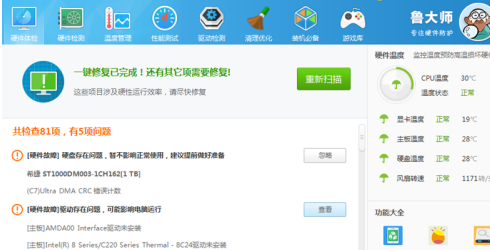
之后点击鲁大师右上角的"主菜单“,就是如图所示的图标

之后在主菜单弹出来的选项中,点击”设置“对鲁大师参数等设置
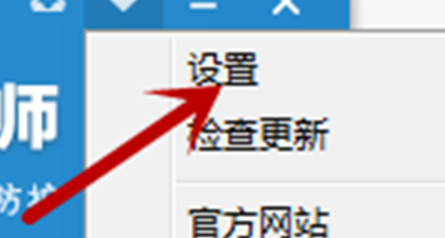
之后点击设置主界面左侧的”内存优化“
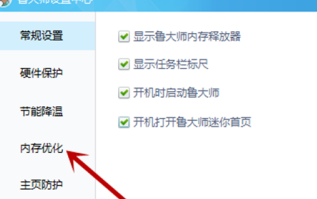
之后我们勾选当内存大于多少时自动清理内存,我们在如图小方块输入内存大于多少的数值,下面方块勾选,可以设置是否提示信息和空闲时在清理内存,这个社会设置是自动清理内存,比较方便
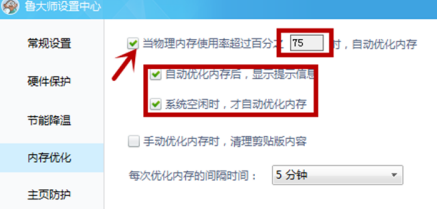
勾选如图手动清理内存时,清理剪切板内容,可以对剪切板进行清理,所以要注意重要的东西备份到其他地方,并设置下方的清理内存的时间间隔即可
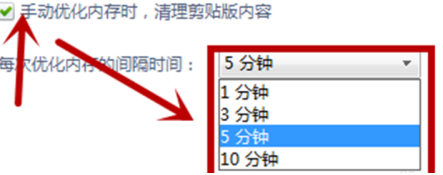
以上是鲁大师怎样设置内存优化-鲁大师设置内存优化的方法的详细内容。更多信息请关注PHP中文网其他相关文章!
声明:
本文转载于:pcsoft.com。如有侵权,请联系admin@php.cn删除

